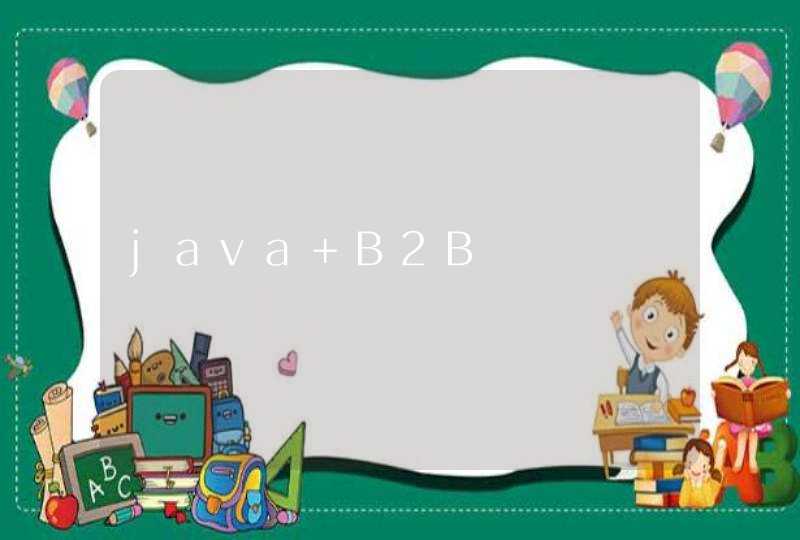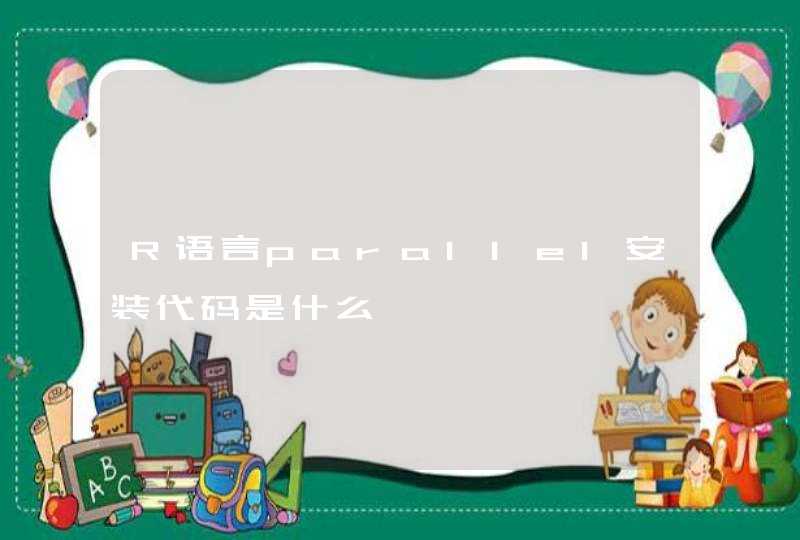第一种方法:可以直接在桌面空白位置上单击右鼠标右键,然后从快捷菜单中选择“查看”,然后从下级菜单中选择即可。
第二种方法:点击一下桌面,按住ctrl键,然后滚动滑鼠中键,通过放大或者缩小桌面来实现变小Win7桌面图标。
第三种方法:将电脑桌面分辨率调高,通常电脑分辨率越大,桌面就越细腻,图标也就越小,大家可以试试。
电脑屏幕变大了还原方法如下:
操作设备:戴尔电脑
设备系统:windows10
操作软件:显示设置
1、首先在电脑桌面鼠标右键,选择显示设置。
2、这时会跳出一个设置界面,下滑找到缩放与布局。
3、点击更改文本、应用等项目的大小的小箭头,选择125%。
4、接着点击显示分辨率的小箭头,选择1920×1080。
5、最后在弹出的对话框里选择保留更改,返回桌面屏幕大小就恢复正常了。
恢复方法如下:
工具/原料:机械革命S3 Pro、Windows10、Apple Mac Mini (2020)、macOS 11 Big Sur、设置
一、windows系统
1、首先打开系统“设置”。
2、接着找到其中的“显示”设置进入。
3、在其中修改“缩放比例”或者“分辨率”即可还原。
二、mac系统
1、点开左上角中的“系统偏好设置”。
2、然后进入“辅助功能”设置。
3、最后在“缩放”里也可以修改屏幕大小。